CAD用户坐标系uCS怎么用?
溜溜自学 室内设计 2022-06-27 浏览:577
大家好,我是小溜,相信大家都知道uCS这个命令或是叫做设置项的存在,user coordinate system用户坐标系。灵活使用uCS命令能给你的绘图工作带来很多的好处和便利,今天我们就来更深入的了解CAD用户坐标系uCS怎么用的吧!
想要更深入的了解“CAD”可以点击免费试听溜溜自学网课程>>
工具/软件
硬件型号:小新Pro14
系统版本:Windows7
所需软件:CAD
妙用1 - 快速旋转多个文字对象
第1步
如图所示,有三个文字对象需要旋转。旋转的方向就是与旁边的直线垂直。你会如何做?一个个去做旋转命令?
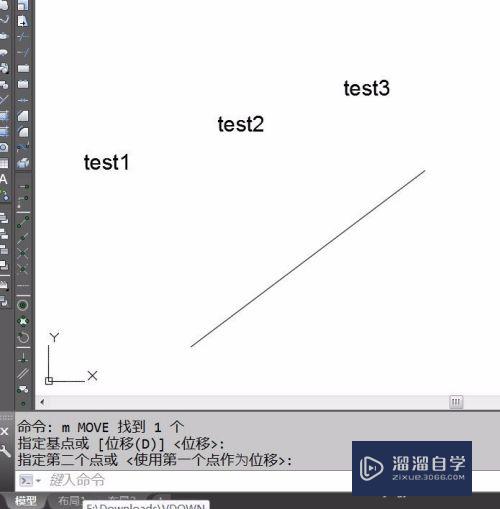
第2步
当然,不能说用旋转命令来完成这个任务不是正解,却绝对不是最高效的解决方法。让我们试着用UCS来完成这个任务。首先输入UCS来执行命令。选择OB参数,然后点选直线作为参考线。
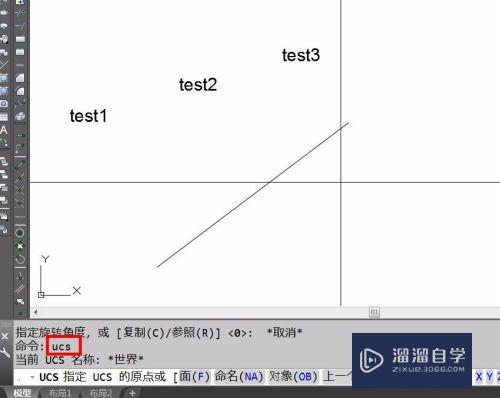
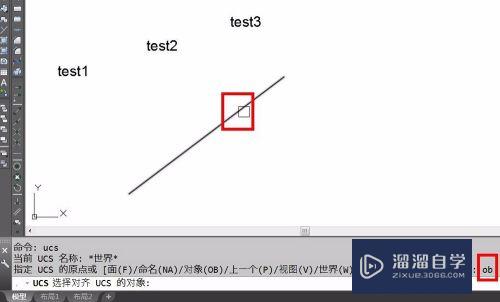
第3步
命令执行完毕,鼠标光标已经变成与直线相同方向,正交与直线的用户坐标系建立完成。
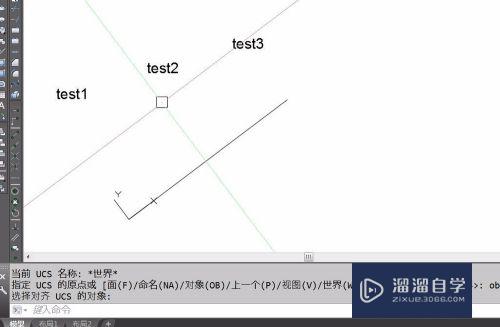
第4步
选中所有要旋转的文字,Ctrl+1热键呼出特性窗口。
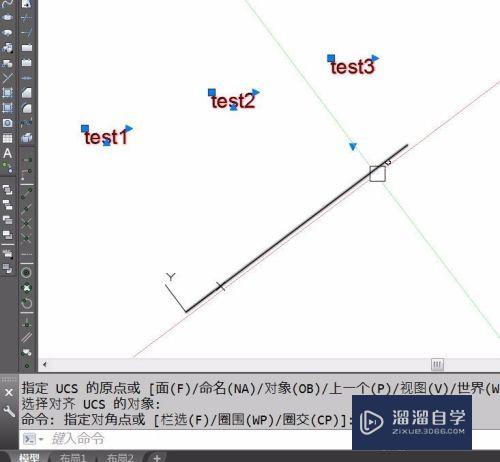
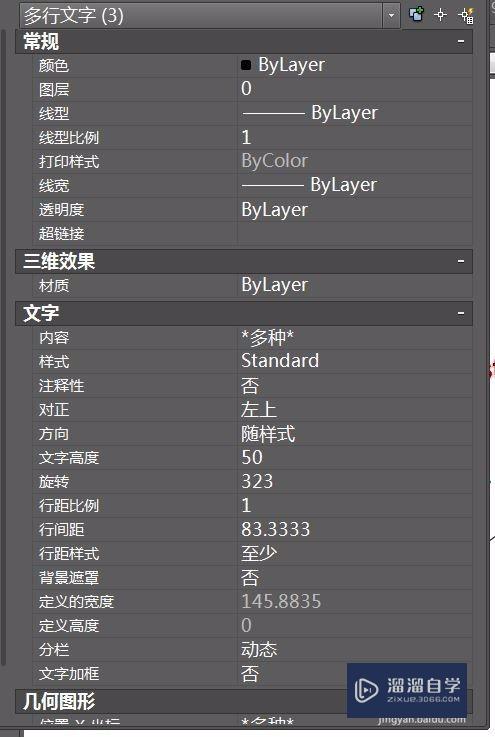
第5步
将“文字”-“旋转”里面的数值改成0。 然后回车,关闭窗口。
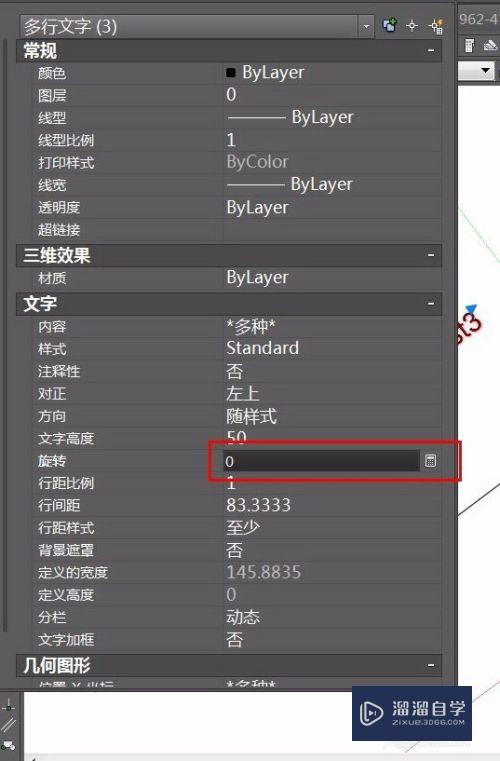
第6步
是不是所有的文字已经按照你的心意旋转到了垂直于直线的方向?再次输入UCS,连续回车两次,返回WCS。
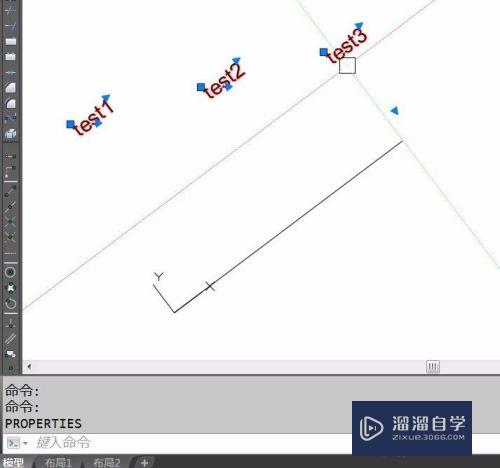
第7步
任务执行完毕。大家想想还有没有其他方法也可以高效的完成这个任务?
注意/提示
上面就是“CAD用户坐标系uCS怎么用?”这篇文章的所有内容了,相信大家也都认真的阅读完了,如果在学习的过程中遇到问题,不妨重新再的阅读下文章,相信大家都能够轻松解决眼下的问题。
相关文章
距结束 05 天 19 : 28 : 59
距结束 01 天 07 : 28 : 59
首页









